S příchodem platforem pro přehrávání videa, jako je Nerflix, HBO nebo Amazon Prime, používání optických disků, jako je slavné DVD, je stále zastaralé. Dobří diváci však rádi mají fyzickou kopii svých oblíbených filmů a seriálů. V případě, že chceme přenést soubory z DVD do počítače, abychom je mohli převést a zobrazit z jiných zařízení, bude nutné použít nástroj jako např. Magic DVD Ripper , o kterém budeme mluvit níže.
Magic DVD Ripper je software, který nám umožní extrahovat obsah DVD, abychom mohli získat jeho obsah v jiných formátech, jako jsou VCD, SVCD, AVI, WMV, MPEG2, MP4, abychom je mohli přehrávat na jiných zařízení, jako je počítač, mobil, tablet, DVD přehrávač atd.

Má také schopnost vytvářet záložní kopie našich DVD bez ztráty kvality na našem pevném disku a vysokou rychlostí. Kromě toho se vyznačuje dobrou synchronizací zvuku s videem, což je něco zásadního pro správné sledování filmu.
Tento mocný nástroj má také schopnost odstranit omezení proti kopírování které DVD obsahují (CSS, Region, RCE, Sony ARccOS, Puppett ock) a je schopen komprimovat obsah jakéhokoli DVD tak, aby se vešel na disk 4.7 GB, a je dokonce možné v případě potřeby rozdělit jedno DVD-9 na dva DVD-5.
Jak zkopírovat film z DVD
Jakmile program spustíme, objeví se jeho hlavní nabídka, která je kompletně v angličtině, bez možnosti změny jazyka, což může vrhnout zpět nejvíce nezkušené uživatele. I když, jak uvidíme níže, proces není vůbec komplikovaný.
Vyberte jednotku DVD a cílovou cestu
Začínáme v horní části nabídky, kde najdeme možnost „Vyberte zdroj DVD“, kde musíme vybrat jednotku, kde je jednotka DVD umístěna, ačkoli program ji obecně rozpozná okamžitě, jakmile ji otevřete. Hned níže najdeme možnost „Vyberte cíl“. Zde musíme kliknout na „prohlížeč“Vyberte cílovou cestu, kam bude uložen výsledek extrakce.
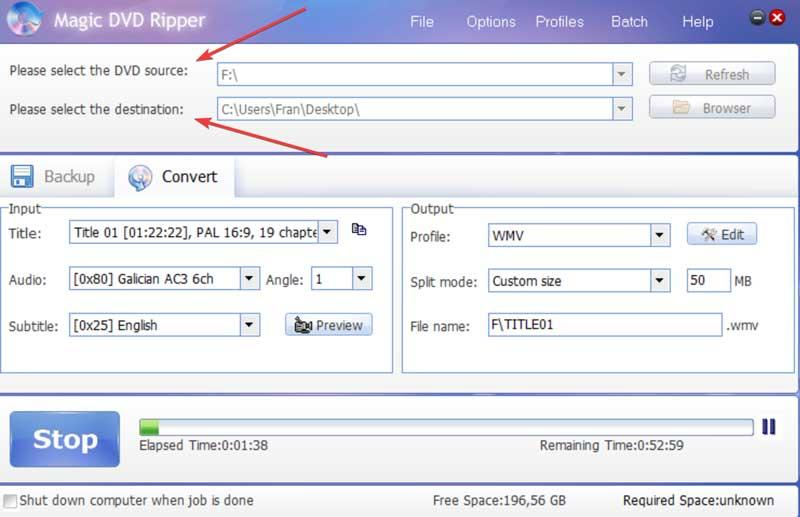
Převést, nakonfigurovat parametry převodu
Dále přejdeme do centrálního panelu, kde vybereme kartu „Převést“, kde můžeme upravit parametry převodu. Tato záložka je rozdělena do dvou sloupců zvaných „Vstup“ a „Výstup“, odkud vybereme nastavení odpovídající vstupu a výstupu.
Vstup, nakonfigurujte nastavení vstupu
Zde najdeme sekci „Název“, kde se objeví název alba, jeho doba trvání a formát obrázku. Najdeme také Audio sekce, kde můžeme vybrat jazyk a kvalitu, ve které je komprimován. Kromě toho máme sekci „Titulky“, kde je možné vybrat, zda chceme začlenit jakékoli titulky nebo žádné. Nakonec máme tlačítko „Náhled“, které nám pomůže zobrazit náhled obsahu a zkontrolovat, zda je vše v pořádku.
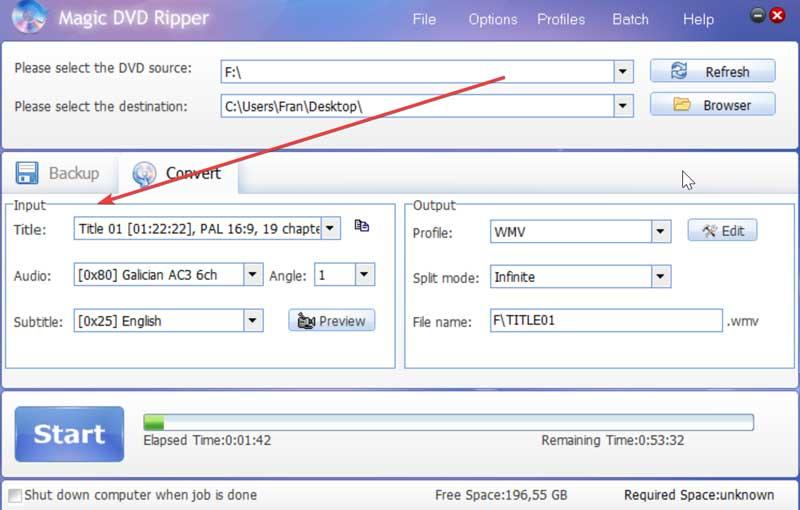
Výstup, přizpůsobte výstupní parametry
Nyní ve výstupní části najdeme kartu „Profil“, která je nepochybně jednou z nejdůležitějších, protože ano vyberte požadovaný formát . Pokud kartu zobrazíme, zobrazí se nám všechny dostupné obrazové formáty jako MP4, WMV, AVI atd. Nalezneme také možnosti, aby mohla být přímo na konkrétní zařízení, jako je smartTV, smartphone, iPhone, iPad, PS3, PSP, mezi ostatními.
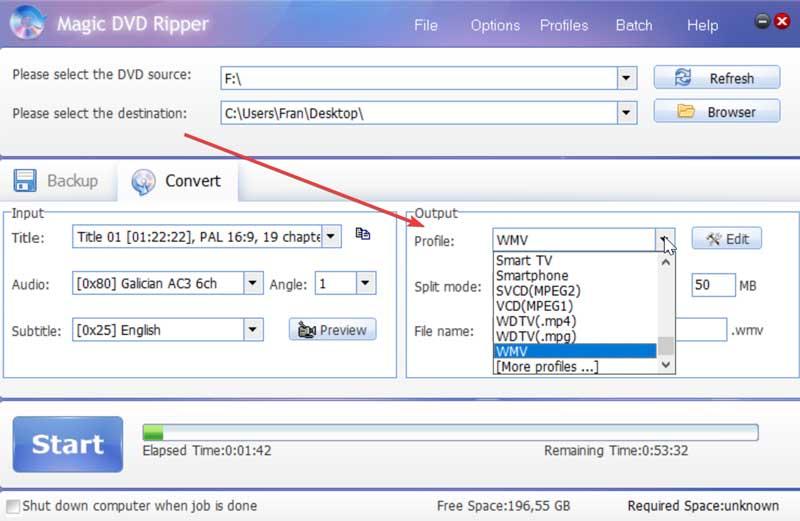
Jakmile vyberete požadovaný formát pro kopírování DVD, můžeme kliknout na kartu „Upravit“. To způsobí, že se otevře další okno, odkud můžeme provádět některé úpravy, například rozlišení, „Video bitrate “a„ Audio bitrate “, stejně jako volba, zda chceme původní hlasitost zvuku nebo vyšší rychlost. Tato část je zcela volitelná, takže se bez ní můžeme obejít, pokud nejsme odborníci.
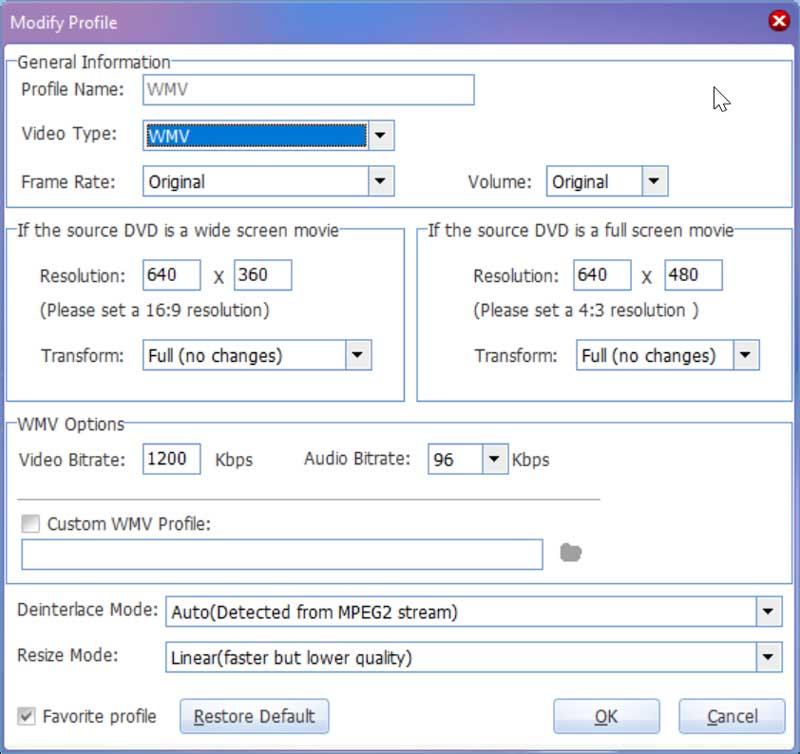
V sekci „Režim rozdělení“ můžeme vybrat, zda chceme upravit velikost kopírování. Ve výchozím nastavení se zobrazuje jako „Nekonečné“. To znamená, že pokud zvolíme tuto možnost, DVD nebude mít žádné problémy, pokud jde o nahrávání, pokud jde o místo na pevném disku. Můžeme také vybrat 74 nebo 80 minut ve formátu VCD nebo 74 nebo 80 minut ve formátu ISO DataCD a informovat nás o velikosti, kterou každý z nich zabírá. Kromě toho máte možnost nastavit si jeho velikost sami. Samozřejmě musíme mít na paměti, že menší velikost, tím horší bude výsledná kvalita.
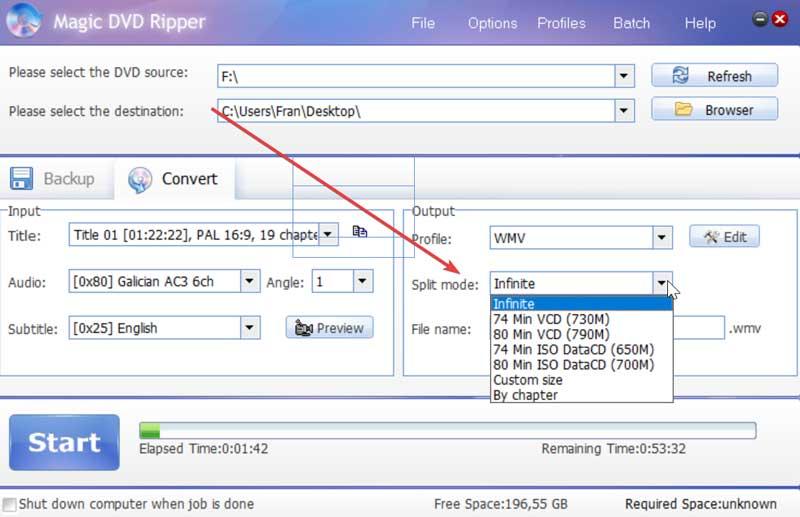
Nakonec máme sekci „Název souboru“, kde můžeme pojmenovat konverzi, kterou budeme provádět. Po dokončení stačí stisknout tlačítko „Start“ Začít nahrávat . V pruhu vpravo uvidíme, jak se proces dokončuje, a informuje nás o čase, který uplynul, a o odhadovaném čase, který zbývá do dokončení procesu.
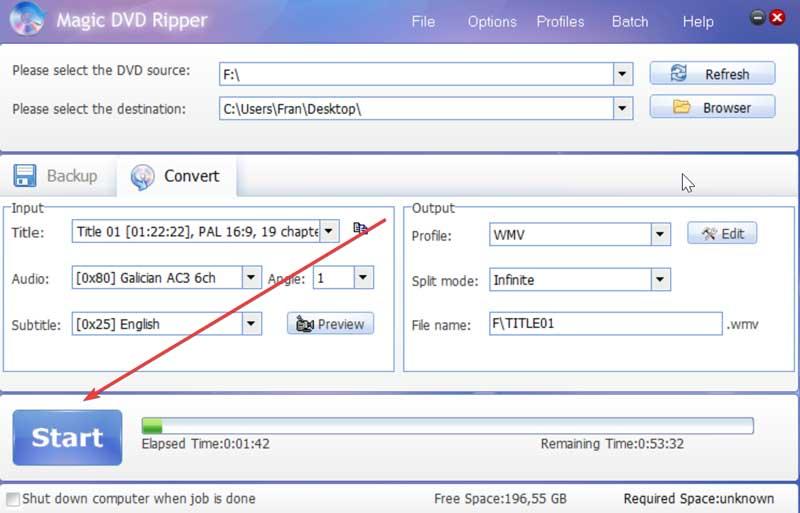
Stáhněte si Magic DVD Ripper
Magic DVD Ripper je komerční program, aby bylo možné jej trvale používat, bude nutné zaplatit za jeho licenci. Máme také možnost stáhnout si bezplatnou verzi z jeho webové stránky pomocí kterého lze produkt dříve otestovat, což lze použít až a maximálně 5 krát . Lze jej zakoupit od $ 34.98, volitelně včetně jednoročních, dvouletých nebo doživotních upgradů.
Nejnovější aktuálně dostupná verze je 10.0.1 který byl propuštěn na Července 12, 2019 . To naznačuje, že software neobdržel aktualizace téměř dva roky, což je třeba vzít v úvahu před rozhodnutím o jeho zakoupení.
Alternativy k Magic DVD Ripper
Pokud hledáme program, který nám umožní přenášet naše DVD filmy do našeho počítače, navrhujeme několik alternativ k Magic DVD Ripper, které je třeba zvážit:
Ruční brzda
Je to oblíbená aplikace, se kterou můžete zcela zdarma převádět zvuk a video, a má také možnost extrahovat obsah jakéhokoli DVD. Program nám umožňuje nastavit kvalitu videa, vybrat si mezi různými formáty, jako je H.265 a H.264, přidat titulky. Můžeme si jej stáhnout z tohoto odkazu.
VidCoder
Mluvíme o programu pro kopírování DVD, pomocí kterého je možné je převést do formátů MKV a MP4, což nám umožňuje spravovat jak velikost, tak kvalitu obrazu, zahrnovat titulky nebo extrahovat pouze zvuk z videa. Aplikace je zcela zdarma a je zaměřena na všechny typy uživatelů díky jednoduchému a intuitivnímu rozhraní. Můžeme stáhnout kliknutím zde.
